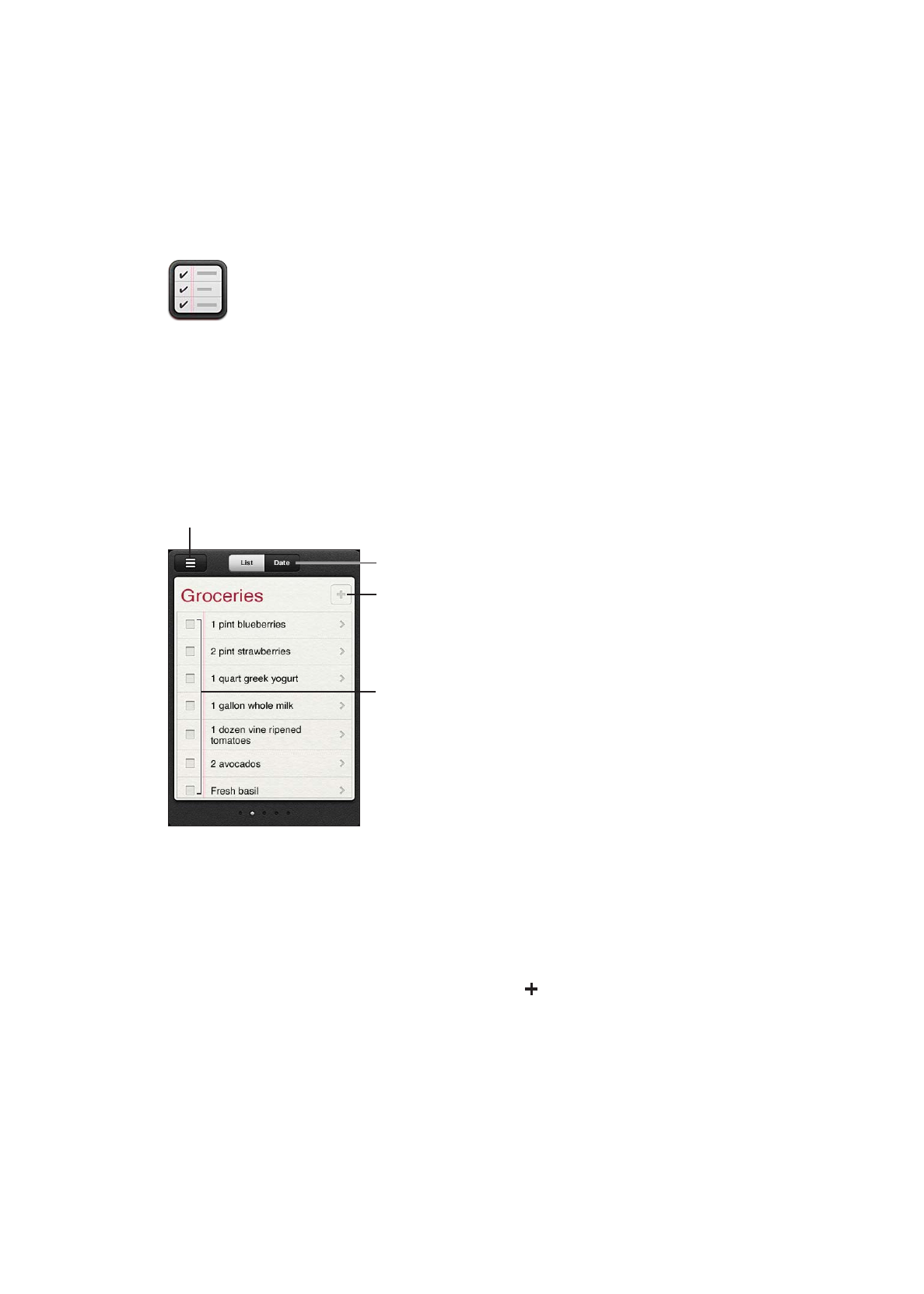
Nastavení připomínky
Připomínku můžete nastavit na určitý den a hodinu, na určité místo nebo na obojí.
Přidání připomínky: V Připomínkách klepněte na a poté zadejte popis a klepněte na Hotovo.
Po přidání připomínky můžete doladit její nastavení:
116
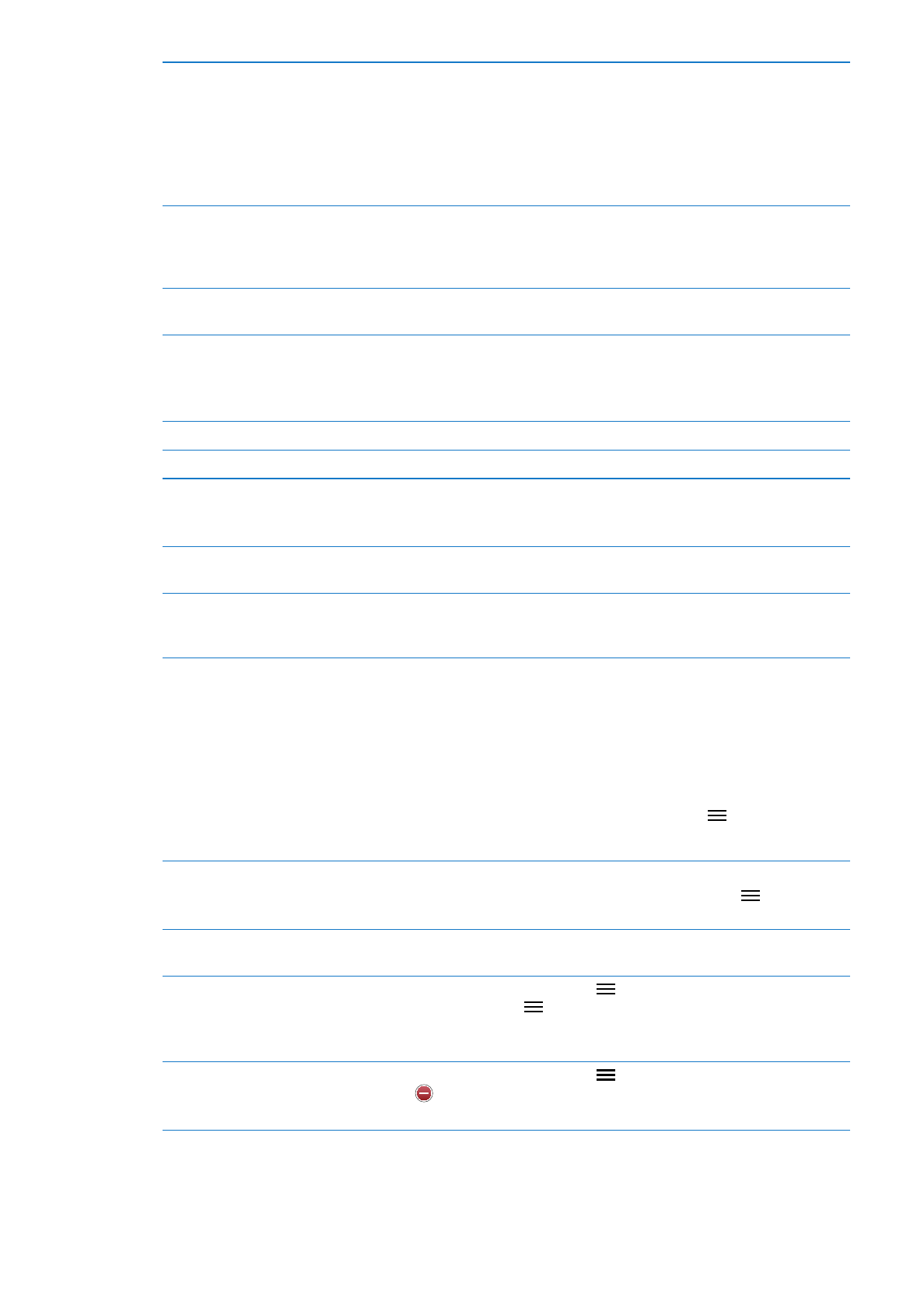
Nastavení místa pro připomínku
Klepněte na připomínku a poté na Připomenout. Zapněte volbu „V místě“
a vyberte Když místo opustím nebo Když dorazím na místo, případně
obojí.
Chcete-li zadat jiné místo než to, kde právě jste, klepněte na položku
Aktuální poloha, pak klepněte na Vybrat adresu a vyberte místo
z Kontaktů.
Viz „O polohových připomínkách“ na stránce 118.
Nastavení data splnění pro
připomínku
Klepněte na připomínku a poté na Připomenout. Aktivujte volbu „Dne“ a
nastavte datum a čas, kdy chcete připomínku obdržet. Připomínky, u nichž
byla splněna podmínka připomenutí, ale dosud nebyly označeny jako
dokončené, se zobrazují v Oznamovacím centru.
Přidání poznámek do připomínky
Klepněte na připomínku a poté klepněte na Zobrazit další. Klepněte na
Poznámky.
Přesunutí připomínky do jiného
seznamu
Klepněte na připomínku a poté klepněte na Zobrazit další. Klepněte na
Seznam a vyberte nový seznam.
Informace o vytváření a úpravách seznamů viz „Správa připomínek
v zobrazení Seznam“ na stránce 117.
Smazání připomínky
Klepněte na připomínku, klepněte na Zobrazit další a poté na Smazat.
Úprava připomínky
Klepněte na připomínku a poté na její název.
Označení připomínky jako
dokončené
Klepněte na pole u položky, takže se v políčku objeví zaškrtnutí.
Dokončené položky se zobrazují v seznamu Dokončené. Viz „Správa
dokončených připomínek“ na stránce 118.
Nastavení zvuku přehrávaného
pro připomínky
Vyberte Nastavení > Zvuk.
Aktualizace Připomínek ve vašich
zařízeních iOS a počítačích pomocí
iCloudu
Vyberte Nastavení > iCloud a poté zapněte volbu Připomínky. Viz
„iCloud“ na stránce 17.